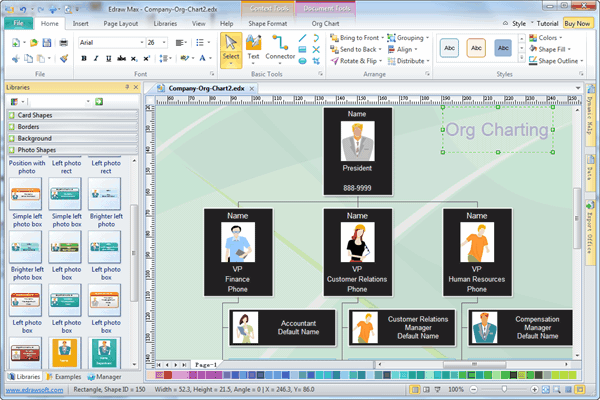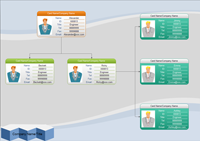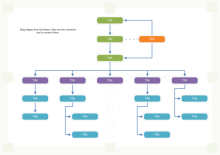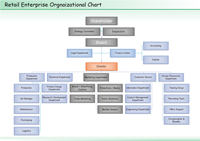-
Diagramme
-
How-Tos
-
Beispiele
-
Symbole
-
Wissen
Tipp 1 Verwenden Sie die Organigramm-Software
Das manuelle Zeichnen aller Dinge ist zeit- und mühsam, aber es ist schwierig, zufriedenstellende Ergebnisse zu erzielen. Die Verwendung von Organigramm-Software wie Edraw kann den Prozess vereinfachen und Ihrem Organigramm ein professionelleres Finish verleihen. Schauen Sie sich das folgende Beispiel von Edraw an. Weitere Informationen finden Sie im Erstellungshandbuch unter Erstellen eines Organigramms und Entwerfen Sie ein Foto-Organigramm in einem Atemzug.
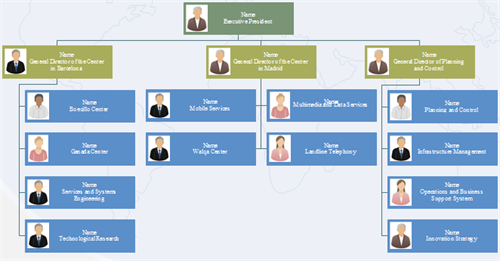
Video-Tutorial - Erstellen eines Organigramms
Tipp 2 Verwenden Sie vertikale und horizontale Layouts für ein optimales Scannen
Wenn in Ihrem Unternehmen viele Mitarbeiter beschäftigt sind, ordnen Sie das Diagramm angemessen an, damit es ordentlich aussieht. Verwenden Sie eine Kombination aus einer horizontalen Anordnung von Feldern oben im Diagramm und einer vertikalen Anordnung unten, um so viele Felder wie möglich auf einer Seite zu platzieren. Vergleichen Sie diese beiden Arten der Anordnung unten.
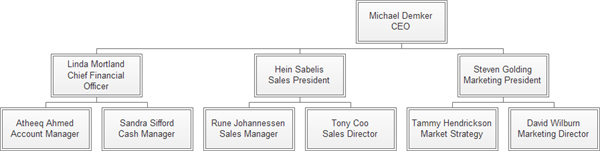
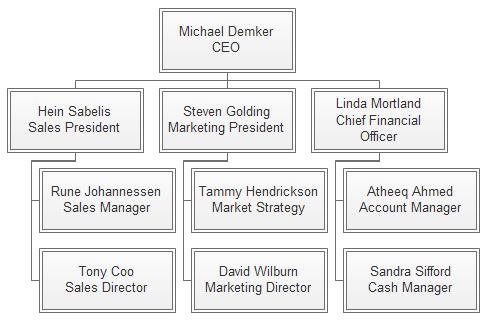
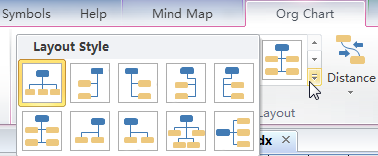
Tipp 3 Machen Sie Formen derselben Ebene gleich groß
Organigramme sehen unordentlich aus, wenn Formen unterschiedliche Größen haben. Organigramme sehen übersichtlicher und übersichtlicher aus, wenn Formen derselben Ebene dieselbe Größe haben. Sie können auch alle Formen des Diagramms gleich groß machen.
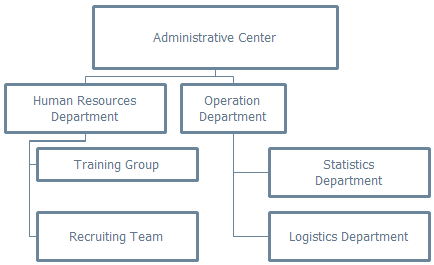
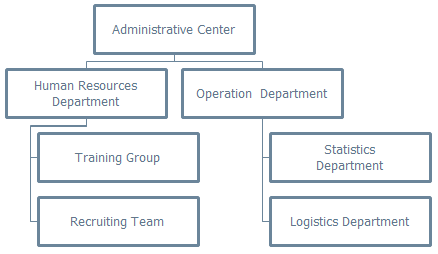
Drücken Sie Strg + A, um alle Formen auszuwählen - > Gehen Sie zum Menü Startseite - > Wählen Sie in der Gruppe Anordnen unter Größe die Option Gleiche Größe aus.

Tipp 4 Platzieren Sie alle Formen gleichmäßig
Wenn Sie den gleichen Abstand zwischen den Feldern festlegen, können sich Formen an derselben Position auf derselben Ebene befinden. Wenn Sie die automatische Verbindungsfunktion verwenden, platzieren Sie alle Formen gleichmäßig für Sie. Wenn Sie Formen manuell verbinden, verwenden Sie Relayout, um Formen gleichmäßig zu verteilen.
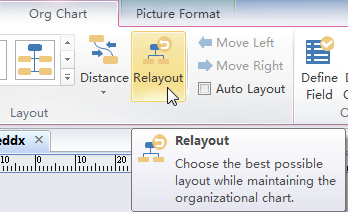
Tipp 5 Aktualisieren Sie das Organigramm rechtzeitig
Stellen Sie sicher, dass Ihr Diagramm mit allen korrekten Organisationsinformationen vollständig auf dem neuesten Stand ist. Nehmen Sie Änderungen rechtzeitig vor, wenn Personalwechsel stattfinden. Edraw ermöglicht Änderungen, ohne sich Gedanken über eine erneute Neuanordnung des Diagramms machen zu müssen. Nachdem Sie eine Position hinzugefügt oder verschoben haben, klicken Sie auf Relayout und dann auf Zeichnen, um alle Formen automatisch auszurichten und zu verteilen.
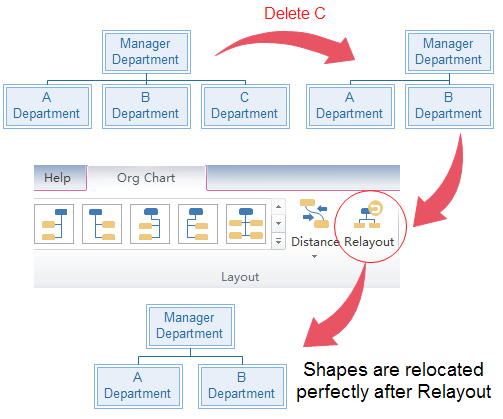
Tipp 6 Organigramm automatisch durch Importieren von Daten zeichnen
Die besten Organigramm-Softwareprogramme erstellen automatisch Diagramme. Dies kann durch Importieren von Daten in eine Datei erfolgen, in der der Titel jeder Position, der Name der ihr zugewiesenen Person und der Titel ihres Managers in jeder Zeile aufgeführt sind. Sie können eines davon in einem Tabellenkalkulationsprogramm wie Excel erstellen. Alternativ können Sie das von uns angebotene Beispiel kopieren und den Inhalt durch Ihre eigenen Daten ersetzen..
Org Chart Maker
Hier erhalten Sie den leistungsstärksten Organigramm-Ersteller mit automatischer Drag &Drop-Funktion, intelligenten Symbolen, umfangreichen Vorlagen und fortschrittlichsten Tools. Mit vordefinierten Formen können selbst Anfänger schnell glamouröse Organigramme erstellen. Die programmübergreifende Kompatibilität ermöglicht eine nahtlose Zusammenarbeit. Sie können ein Foto einfach über die schwebende Aktionstaste in eine Form einfügen. Nach der Änderung müssen Sie sich nicht einmal mehr um die Neuanordnung kümmern. 1 Klicken Sie auf den Befehl Relayout, um alle Elemente perfekt zu verschieben.